 |
| كيفية إضافة موقع WordPress إلى Google Search Console |
إحدى الخطوات المهمة في تحسين موقعك لمحركات البحث هي إضافة موقع WordPress الخاص بك إلى أدوات مشرفي المواقع من Google. يتسائل العديد من المدونين عن نصائح لكبار المسئولين الاقتصاديين وكيفية زيادة عدد زيارات البحث على مواقع الويب الخاصة بهم. يمكن أن يكون استخدام أدوات مشرفي المواقع من Google إلى جانب النصائح الأخرى التي قدمناها مساعدة كبيرة. سنشرح لك في هذه المقالة كيفية إضافة موقع WordPress الخاص بك إلى أدوات مشرفي المواقع من Google.
-ما هي أدوات مشرفي المواقع من Google؟
أدوات مشرفي المواقع من Google هي مجموعة من الأدوات التي تقدمها Google لإعطاء الناشرين نظرة على كيفية رؤية محرك البحث لموقعهم على الويب. إنه يوفر تقارير وبيانات يمكن أن تساعدك في فهم كيفية ظهور الصفحات المختلفة على موقع الويب الخاص بك في نتائج البحث. يعرض لك استعلامات البحث حيث تظهر صفحة من موقع الويب الخاص بك في النتائج وعدد مرات النقر فوقها. يمكن أن تساعدك هذه البيانات على تحسين مقالاتك القديمة وكتابة محتوى جديد وصياغة استراتيجية لمحتوى موقعك على الويب. تتيح لك أدوات مشرفي المواقع من Google أيضًا تقديم خريطة موقع XML لموقع الويب الخاص بك ، واستبعاد عناوين URL ، ومساعدة Google في عرض أهم محتوى لموقعك على الويب. يُعلمك أيضًا ما إذا كانت هناك مشكلة في موقعك تمنع Google من الزحف إلى صفحاتك وفهرستها.
 |
كيفية إضافة موقع WordPress إلى Google Search Console |
-طريقة إضافة موقع ووردبريس الخاص بك إلى أدوات مشرفي المواقع من Google:
انتقل إلى موقع أدوات أدوات مشرفي المواقع من Google وتسجيل الدخول باستخدام حساب Google. بعد تسجيل الدخول ، أضف عنوان URL لموقع الويب الخاص بك واضغط على زر إضافة موقع جديد.
في الشاشة التالية ، سيُطلب منك التحقق من ملكية موقع الويب الذي تضيفه. يمكنك إما تحميل ملف HTML إلى دليل الجذر لموقع الويب الخاص بك باستخدام FTP أو النقر فوق طريقة بديلة للحصول على علامة وصفية يمكنك إضافتها إلى موقع WordPress الخاص بك.
لإضافة علامة meta tag بسهولة إلى موقع الويب الخاص بك ، يمكنك تثبيت وتفعيلالمكون الإضافي Insert Headers and Footers . انسخ سطر علامة التعريف التي توفرها أدوات مشرفي المواقع والتي ستبدو كما يلي:
<meta name="google-site-verification" content="VerificationKeyCode" />
انتقل الآن إلى الإعدادات »إدراج الرؤوس والتذييلات ولصق سطر علامة التعريف في حقل الرأس. احفظ التغييرات والعودة إلى موقع أدوات مشرفي المواقع من Google وانقر على زر التحقق من الموقع.
بالتناوب إذا كنت تستخدم البرنامج المساعد WordPress SEO ، فيمكنك نسخ مفتاح التحقق في جزء المحتوى من علامة meta ولصقه في البرنامج المساعد WordPress SEO. انقر فوق SEO في الشريط الجانبي لمشرف WordPress الخاص بك ، ثم قم بالتمرير لأسفل إلى قسم أدوات مشرفي المواقع للصق المفتاح في حقل أدوات مشرفي المواقع من Google. احفظ التغييرات والعودة إلى موقع أدوات مشرفي المواقع من Google للتحقق من موقع الويب الخاص بك.
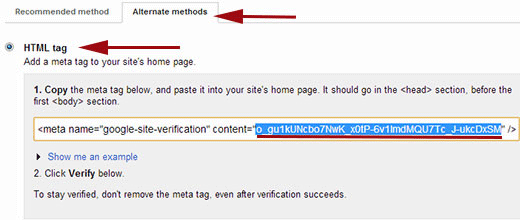 |
كيفية إضافة موقع WordPress إلى Google Search Console |
بمجرد التحقق من موقع الويب الخاص بك ، فإن الشيء التالي الذي تريد القيام به هو إضافة خريطة موقع. بعد الانتهاء من إضافة ملف Sitemap ، قد يستغرق الأمر بعض الوقت حتى تعرض Google بيانات موقعك.
هذا كل ما عليك القيام به لإضافة موقع WordPress الخاص بك إلى أدوات مشرفي المواقع من Google. بمجرد أن تبدأ البيانات الواردة ، يمكنك استخدامها لصالحك.
نأمل أن تكون قد وجدت هذا المقال مفيدًا. للأسئلة والتعليقات حول هذه المقالة ، يرجى ترك تعليق أدناه.
